我们知道一个零件的制作,或者一台机器的制造都是需要有模型才可以制作的,哪怕是常用的桌椅板凳也是如此,这里跟大家介绍下怎么使用Solidworks画小板凳。

操作方法
-
01
打开Solidworks三维制图软件,然后点击新建,选择零件图。

-
02
进入到零件图绘制界面之后,我们选择草图命令下的草图绘制。

-
03
接着这里出现了三个基准面,上视基准面,前视基准面和右视基准面,我们随便选择一个基准面进行绘制草图。
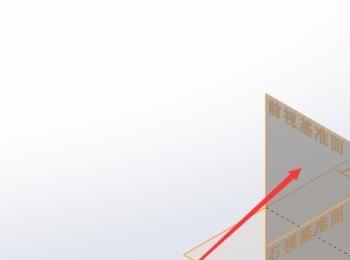
-
04
我们先要绘制一个中心矩形,我们画的小板凳大体的还是方方正正的。

-
05
绘制好之后定义一下板凳的尺寸,差不多就行。
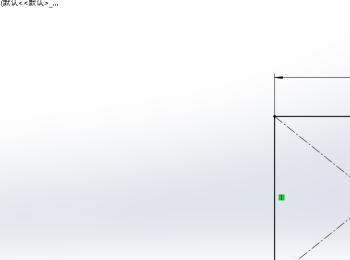
-
06
之后选择特征命令下的拉伸。

-
07
直接输入尺寸,将小板凳的外形大概先做出来。

-
08
再来就是小板凳四周的处理了,我们在之前的基准面上新建一个草图。

-
09
然后选择边角矩形命令,在大矩形的边角绘制一个小矩形。并且定义矩形的尺寸。
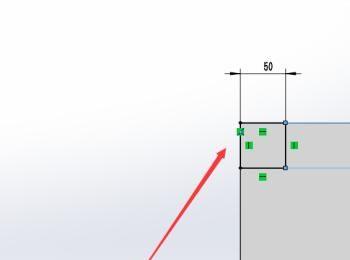
-
10
然后使用镜像命令,将大矩形的四个边角都绘制上边角矩形。
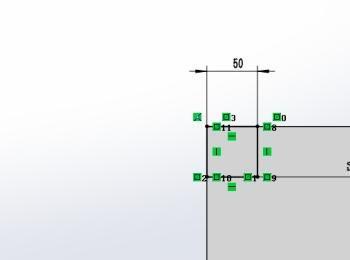
-
11
回到特征命令里,选择拉伸切除命令。
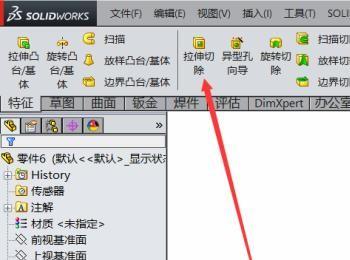
-
12
选择拉伸切除的尺寸,注意不要切穿了,要给板凳留一点尺寸。

-
13
拉伸切除之后,板凳出来四个边角,这个时候可以使用圆角命令,让板凳变成有角的,这样更安全不是。
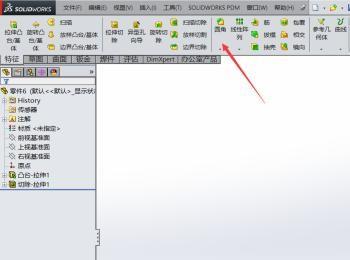
-
14
这里小编就偷懒了,所有地方的圆角都设置成一个尺寸,小伙伴们可以把上面和下面的圆角设置成不同尺寸。

-
15
接下来选择特征下的拔模命令。

-
16
将板凳的上表面设置为拔模方向,然后将板凳的八个边角面设置为拔模面。
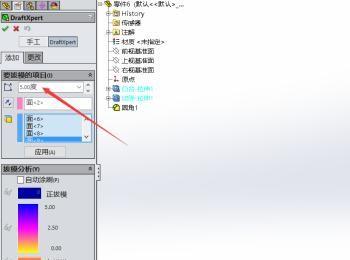
-
17
拔模之后就是抽壳了。选择抽壳命令。

-
18
选择板凳的地面为抽壳面,然后设定抽壳尺寸,这个尺寸就是小板凳内侧的厚度。

-
19
经过拔模抽壳处理之后,选择的小板凳已经完成的七七八八了,接下来就是给板凳挖个孔,好方便人可以放脚踩住。

-
20
在其他的基准面新建一张草图,然后画一条基准线,以及两段直线。

-
21
然后使用镜像,将两段直线变成完整的矩形。
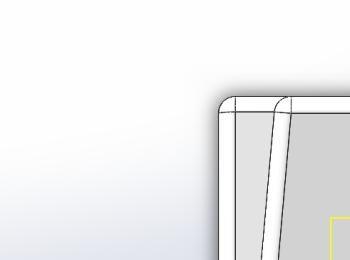
-
22
接下来定义一下矩形的尺寸。
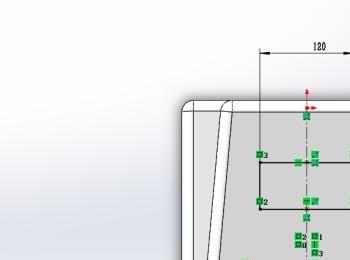
-
23
然后我们在工具里找到块,选择制作块,将绘制好的两个矩形制作成块。

-
24
接下来选择特征命令下的拉伸切除。
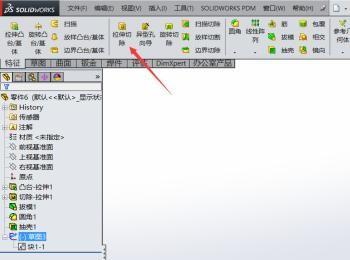
-
25
可以看到,拉伸切除之后小板凳就差不多了,接下来就是把另外两面也掏空。

-
26
我们换一个基准面,新建一个草图,然后找到工具下的块命令,选择插入块,将我们之前制作成块的矩形直接插入。
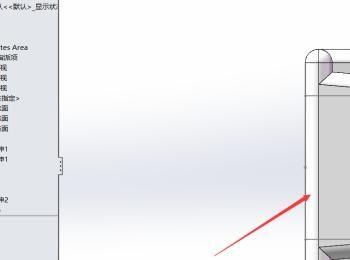
-
27
定义块和板凳边角的关系,保证块和边角重合。
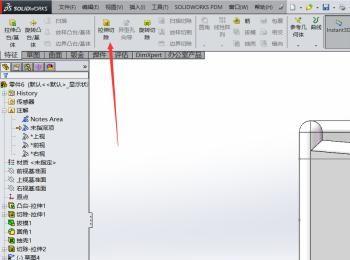
-
28
然后再次拉伸切除,这样一个小板凳就绘制完成了。

